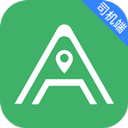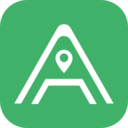开机的chkdsk怎么中途停止
2025-04-06 07:39:31作者:饭克斯
在计算机的使用过程中,磁盘损坏或文件系统出现错误的情况时有发生。为了解决这些问题,Windows系统提供了一个名为chkdsk(Check Disk)的工具,它会在开机时自动进行磁盘检查。但是有时候我们可能需要中途停止这个检查过程,这篇文章将为您介绍如何在中国地区的计算机上,快速而有效地停止开机时的chkdsk。

一、了解chkdsk的工作原理
chkdsk是Windows操作系统中的一款内置工具,主要用于检查磁盘上的错误并尝试修复。该工具在开机时自动运行的原因多为系统检测到磁盘存在潜在问题,或者是用户之前执行了不当操作导致的文件系统损坏。在某些情况下,chkdsk可能会因为检查时间过长或是不必要的原因引起用户的不满,这时我们就需要了解如何中途停止它。
二、中途停止chkdsk的方法
下面将详细分析几种在开机时中途停止chkdsk的有效方法:
1. 使用Ctrl + C组合键
在某些情况下,当chkdsk开始运行时,您可以尝试按下“Ctrl + C”组合键。这一操作通常会向系统发送一个中止命令,要求其停止当前的进程。不过这种方法并不总是有效,具体效果会因Windows版本而异。
2. 利用重启操作
如果Ctrl + C方法无效,您可以尝试重启计算机。通过长按电源键强制关机,然后再重新启动计算机,有时可以直接中止chkdsk的执行。但是这种方法可能会导致文件系统进一步损坏,所以如果您对数据安全性有较高的需求,需谨慎操作。
3. 修改启动参数
如果您经常遇到chkdsk自动执行的问题,可以考虑更改系统的启动设置。在Windows安全模式下,您可以修改启动参数,以防止chkdsk在下次启动时自动运行。具体步骤如下:
1) 重启计算机,进入Windows的安全模式。您可以在开机时按住“F8”键,选择“安全模式”。
2) 进入安全模式后,打开“命令提示符”,输入“chkntfs /x C:”命令,这样可以将C盘从自动检查列表中移除。
3) 重启计算机,检查chkdsk是否仍然自动运行。
三、处理chkdsk相关问题的建议
虽然有时需要中途停止chkdsk,但我们也要关注潜在的磁盘健康问题。以下是一些建议,以帮助用户更好地管理磁盘健康:
1. 定期检查磁盘状态
建议用户定期使用chkdsk或其他磁盘管理工具,来检查磁盘的状态和完整性。及时发现和修复问题,可以有效避免数据丢失和系统崩溃。
2. 备份重要数据
无论何时重要的数据都应该备份。使用外部硬盘、云存储等方式,确保一旦遇到系统故障或数据丢失,可以迅速恢复数据。
3. 维护良好的使用习惯
保持计算机软件的更新,定期清理无用文件,合理分配磁盘空间,避免频繁的突然关机操作,这些良好的使用习惯都可以显著减少磁盘故障的发生频率。
虽然在开机时chkdsk可能会影响使用体验,但了解如何中途停止这一进程将帮助我们更灵活地应对突发情况。同时保持磁盘健康和良好使用习惯也是提高计算机使用效率的重要因素。希望本文的信息能够帮助到广大用户,顺利解决chkdsk带来的困扰。